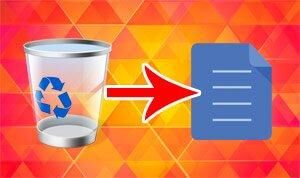 В этой статье речь пойдет о восстановлении данных после их удаления. Как известно, после удаления того или иного файла, он попадает в корзину. Если данные были удалены таким образом, то их можно легко восстановить из корзины. Но, что же делать, если файлы по ошибке были удалены и из корзины виндовс? Сегодня мы с Вами научимся восстанавливать данные после удаления из корзины.
В этой статье речь пойдет о восстановлении данных после их удаления. Как известно, после удаления того или иного файла, он попадает в корзину. Если данные были удалены таким образом, то их можно легко восстановить из корзины. Но, что же делать, если файлы по ошибке были удалены и из корзины виндовс? Сегодня мы с Вами научимся восстанавливать данные после удаления из корзины.
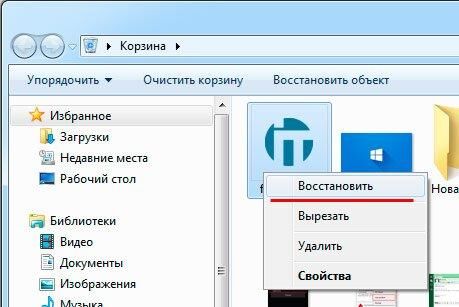
Благодаря таким действиям файл восстановится в то место, откуда его удалили. Однако, если, не восстановив удаленный файл, была осуществлена очистка корзины, то файл этот нигде не отобразится, включая корзину. У многих возникает сразу паника, особенно если файл (-ы) был важен (документ, фото, видео или пр.). Что же делать в таком случае? Не все знают, что после удаления файлов, они фактически продолжают храниться на жестком диске (или других носителях), пока не будут перезаписаны. Если Вы удалили буквально недавно свои файлы, то вероятность их восстановить большая. Если же данные были удалены месяц, полгода или год назад, то в таком случае вероятность вернуть файлы невысока. Дело в том, что удаленные данные хранятся до того момента пока не перезапишутся другими файлами, поэтому чем быстрее Вы среагируете, тем больше шансов восстановить утраченные документы.
Чтобы восстановить удаленные файлы обычно используют специальные программы. Таких утилит на сегодняшний день не малое количество. Есть как платные приложения для восстановления данных, так и бесплатные. Обычно у бесплатных программ урезан функционал, поэтому если конкретная утилита не смогла восстановить удаленные данные, не отчаивайтесь, можно попробовать осуществить восстановление другой программой. Ниже я покажу на примере популярной утилиты, как можно восстановить файлы, удаленные из корзины.
Восстановление данных после удаления с помощью Recuva
Очень даже неплохая программка Recuva способна восстанавливать файлы на разных носителях. Пошаговый мастер-помощник подробно уточнит все нужные действия, дабы найти и восстановить свои данные. Программа очень гибкая в настройках и интуитивно понятная, свехъестественных знаний не требует. Давайте на примере я Вам покажу, как она работает. Восстанавливать буду удаленное изображение.
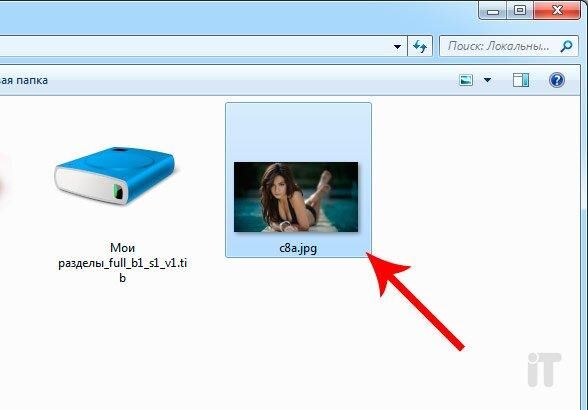
Скачиваем программу с официального сайта и устанавливаем ее. Открываем утилиту и на первом этапе выбираем «Все файлы» - «Далее».
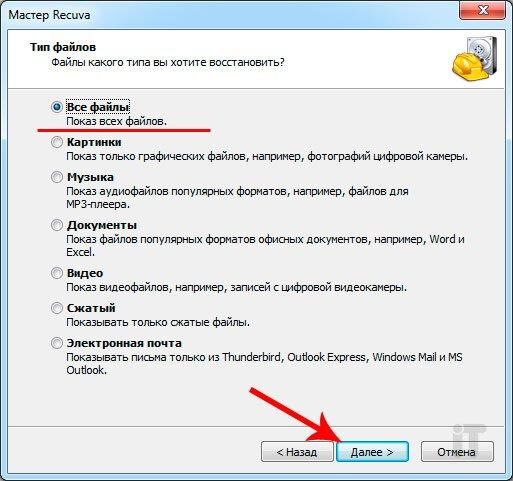
Далее нужно выбрать, где нужно найти и восстановить удаленные данные. В нашем случае отметим пункт «В корзине» и нажимаем «Далее».
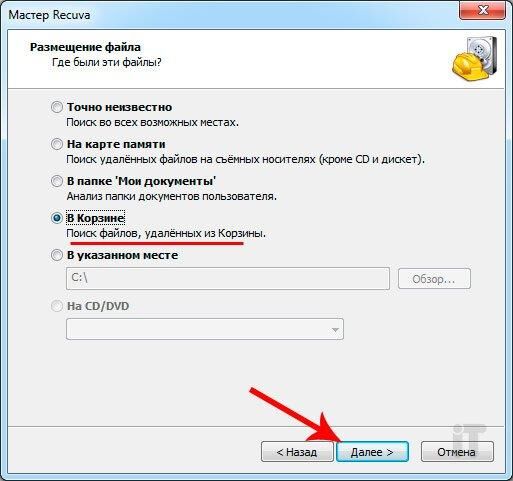
Далее Вы можете отметить пункт «Включить углубленный анализ», если файлы были удалены давно, либо же не отмечать данный пункт, если данные уничтожены недавно (1-3 дня назад). После жмем «Начать».
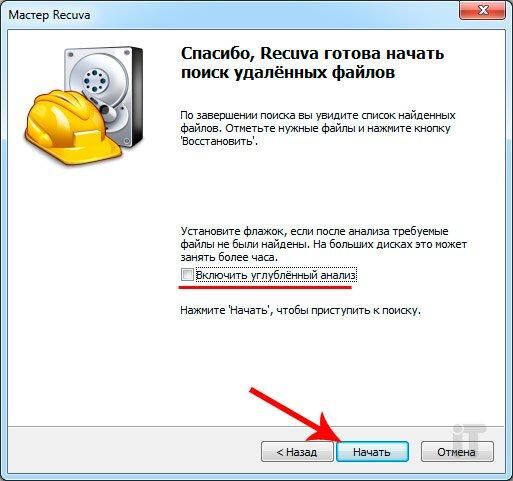
Запустится процесс сканирования жесткого диска на наличие всех удаленных файлов из корзины. Это может занять долгое время, все зависит от быстродействия компьютера и от объема жесткого диска. На этом этапе просто ждем завершения.

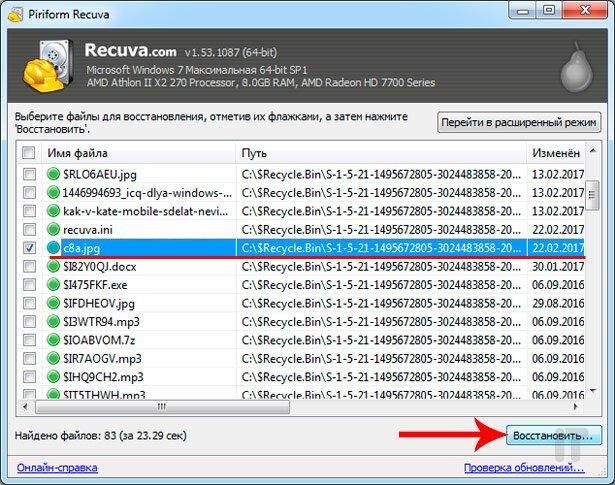
Далее необходимо указать место, куда восстановится удаленный файл. Настоятельно рекомендую указывать не тот локальный диск, на котором этот файл находился до удаления, а другой раздел.
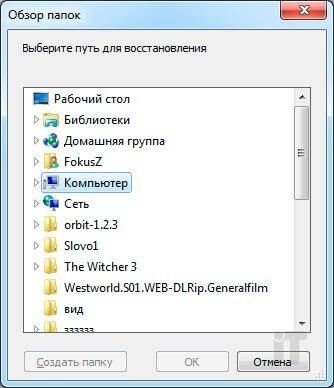
Жмем кнопку ОК и видим такое окно:
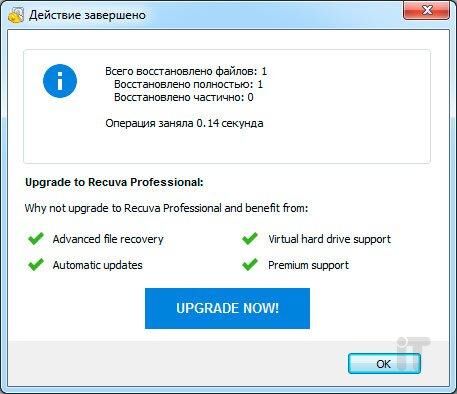
Вот и всё, файл (-ы) восстановлен.
Как восстановить файлы из очищенной корзины – лучшие программы
Как я уже писал выше, существует масса программ для восстановления данных после удаления. С бесплатной программой Recuva мы уже разобрались. Ниже я поведаю Вам об еще некоторых утилитах, которые способны эффективно восстановить утраченные файлы на профессиональном уровне.
R-Studio – эффективная программа по восстановлению данных
R-studio – является одной из самых лучших программ для восстановления файлов. Могу сказать от себя, лично использовал данную утилиту после того как ряд программ не помогли мне найти удаленные офисные документы. Итог меня поразил, все файлы программа отыскала и успешно восстановила. R-Studio распространяется на платной основе, однако если хорошо поюзать в глобальной сети, то можно найти «крякнутую» версию.
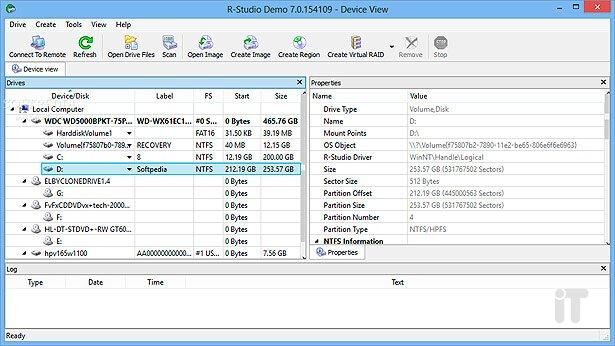
Помимо удаленных файлов, R-Studio способна восстанавливать поврежденные жесткие диски, отформатированные разделы и пр. В общем, перед нами действительно профессиональная программа, умеющая восстанавливать файлы после различных действий (удаления, повреждения, форматирования).
Disk Drill
Обладатели Mac OS X наверняка могли встречать данную утилиту. Теперь же разработчики создали версию Disk Drill для операционной системы Windows. Довольно эффективно программа справляется с восстановлением данных с различных носителей информации, в том числе и при форматировании.
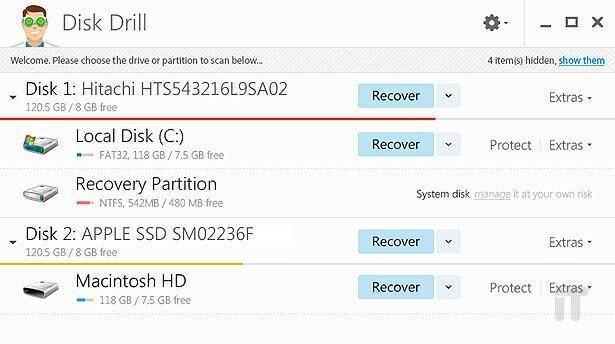
Утилита Disk Drill не будет лишней на компьютере, тем более она абсолютно бесплатна.
Подходит данное ПО как на Windows 7, так и на Windows 8 и 10.
R.Saver простая и функциональная утилита для восстановления файлов
R.Saver – бесплатная программа предназначенная для восстановления файлов с флеш-накопителей, винчестеров и прочих устройств хранения данных. Если у Вас пропали действительно важные документы, то данная утилита от российской лаборатории R.Lab способна вернуть их.
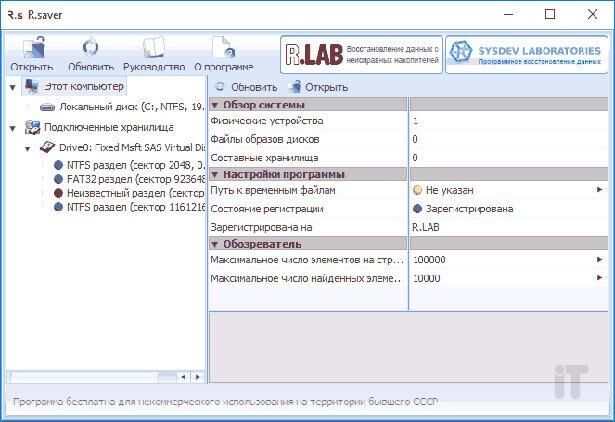
Инсталлировать программу нет необходимости – скачали, запустили, просканировали и восстановили удаленные данные. Интерфейс на русском языке, поэтому разбираться с опциями утилиты долго не придется. Как для бесплатной программы, R.Saver очень даже не плохо справляется со своей задачей. Однако, если требуется профессиональное восстановление данных, то рекомендую все таки воспользоваться R-studio.
Надеюсь, моя инструкция поможет Вам в восстановлении удаленных файлов из корзины Windows. Если у Вас получилось осуществить восстановление или же что то не получилось, то смело пишите в комментариях, я постараюсь помочь в сложившейся ситуации. Спасибо за внимание!
Посмотрите видео для лучшего восприятия:


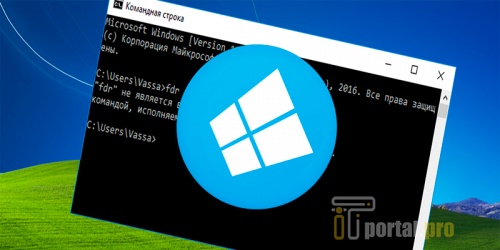















Комментарии (4)